Mau tahu Cara Mudah Menghapus File atau Folder di Google Drive? Kalau iya, artikel dari Calonpengangguran kali ini akan sangat membantu kamu semua.
Aktivitas menghapus file atau folder di Google Drive memang sangat perlu dilakukan, karena file yang tersimpan lama kelamaan akan semakin banyak dan tentunya akan mengurangi ruangan kapasitas penyimpanan sebesar 15 GB tersebut.
Meski kapasitas penyimpanan 15 GB sangatlah besar, bagi kita yang hanya menggunakan Google Drive sebagai media penyimpanan file kecil seperti Doc, PDF, PPT, ataupun file foto (JPEG).
Akan tetapi, semakin lama dan semakin seringnya menggunakan Google Drive kita sering tidak sadar ternyata kapasitas penyimpanan tinggal sedikit, oleh karena itu diperlukan penghapus file atau folder yang dirasa tidak diperlukan lagi.
Demi membantu kamu semua yang tidak mengetahui cara menghapus file atau folder pada Google Drive, Calonpengangguran hadir guna membantu kamu semua melalui artikel dibawah ini.
Menghapus File atau Folder di Google Drive Lewat Android
- Pertama silahkan teman-teman semua buka Aplikasi Google Drive di Hp masing-masing.
- Kemudian, tentukan file atau folder mana yang hendak dihapus. Saran saya buka dulu file atau folder tersebut apakah benar-benar sudah tidak diperlukan lagi.
- Jika sudah, Tap Icon Titik Tiga dibawah atau Lainnya yang berada disamping kanan file atau folder.
- Tap Remove.
Catatan: Untuk kamu yang mau menghapus folder, cara hampir sama. Hanya saja pada tahap 3, silahkan Tap Menu Lainnya pada folder yang ingin dihapus.
Menghapus File atau Folder Lewat Laptop/Pc
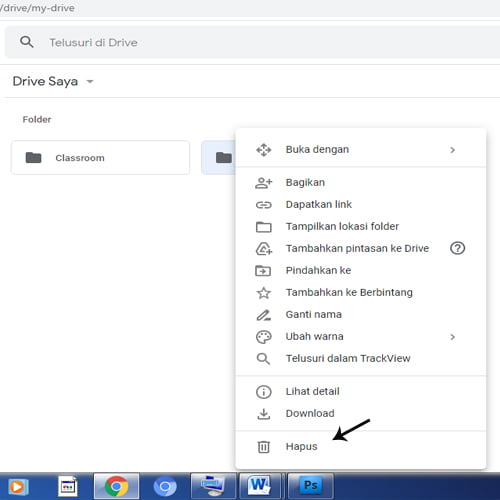
- Pertama kamu bisa buka Aplikasi Google Drive ( Jika Ada), kalau tidak bisa buka langsung website resminya disini.
- Silahkan masukan akun kamu masing-masing, lalu Tap Buka Drive atau Go To Drive.
- Pilih file atau folder mana yang hendak dihapus. Untuk menghapus file atau folder secara bersamaan, tahan CTRL dan pilih file atau folder tersebut.
- Jika sudah, Klik kanan.
- Maka akan tampil banyak menu pop up, Tap Hapus atau Remove.
- Selesai.
Sama saja dengan penjelasan saya diatas, untuk menghapus folder kamu pilih menu Lainnya.
Mungkin hanya itu saja yang bisa Calonpengangguran sampaikan untuk kamu semua mengenai Cara Menghapus File atau Folder di Google Drive. Semoga informasi diatas bisa bermanfaat, sekian dan terima kasih atas perhatiannya.





